Хаахгүй цонхыг хэрхэн хаах вэ. Хэрхэн хөтөчийг хаах вэ
- 1. Таб-д загалмайг ашиглах
- 2. Таб дээр давхар товш
- 3. Дундах хулганы товчийг ашиглан таб дээр дарна уу.
- 4. SHIFT товчийг дарж, таб дээр дарна уу.
- 5. CTRL + W дарснаар
- 6. Хулганы дохио ашиглана уу
- 7. Таб дээр хулганы баруун товчийг дараад Close-г сонго.
- 8. Сорьцыг ашиглах
- Бүх цонхуудыг нэг дор хаа
- Кром дахь ажлын менежер ашиглах
- Chrome-ийн multiprocessing архитектур
- Хэрвээ хрээгүй хромд байгаа табыг яаж хурдан хаах вэ?
- Хромын халуун товчлууруудын зөвхөн нэг цонхыг яаж хурдан хаах вэ
- Google Chrome-ийн аргын дугаар 2-т хаахгүй хуудсыг хэрхэн хаах вэ
Дуурийн олон зүйлийг хэд хэдэн аргаар хийж болно гэсэн нууц биш юм. Жишээлбэл, би аль хэдийн 8 цонхыг хаах янз бүрийн аргаар тоолж байсан.
1. Таб-д загалмайг ашиглах
Энэ нь магадгүй хамгийн их магадлалтай алдартай арга . Хэрэв олон тооны цонх нээлттэй байгаа бол хөндлөнгийн хэсэг нь зөвхөн идэвхтэй хэсэгт харагдах болно энэ мөч таб.
Тохиргоон дотроос та браузер хаах товчийг харуулахгүй байж болно. Үүнийг хийхийн тулд CTRL + F12 товчлуурын хослолыг дарж Advanced tab руу очоод Tab-ыг сонгоод товчлуурыг дарна.
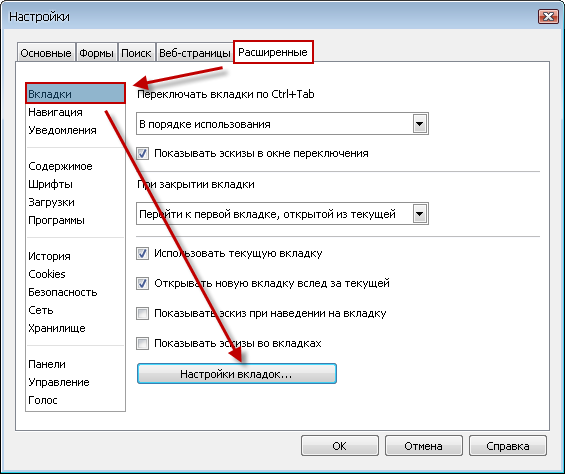
Хайрцаг дээрхи товчин дээр дараад OK дарна уу.
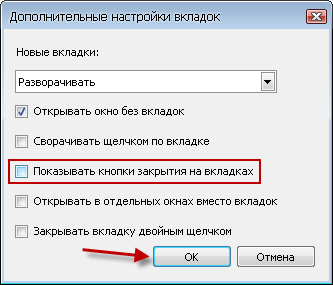
2. Таб дээр давхар товш
Табыг хаахын тулд хоёр дахин дарна уу , та эхлээд идэвхжүүлэх хэрэгтэй энэ тохируулга тохиргоонууд дээр. Та өмнөх хувилбартай адил замаар хүрч чадна. Зөвхөн эцэст нь цэг дээр хаагдсан байна.
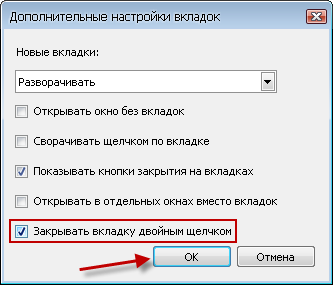
3. Дундах хулганы товчийг ашиглан таб дээр дарна уу.
Энэ арга нь одоогийнх биш, хаах товчлуургүй байсан ч гэсэн ямар ч таб хаах боломжийг олгоно.
4. SHIFT товчийг дарж, таб дээр дарна уу.
Опцион нь өмнөхтэйгээ адилхан юм.
5. CTRL + W дарснаар
Хэрэв та хулганаа хүрэхийг хүсэхгүй байгаа бол одоогийн табыг хаах хамгийн тохиромжтой арга юм.
6. Хулганы дохио ашиглана уу
Баруун хулганы товчийг дараад доошоо шилжүүлээд дараа нь зөв болго. Товчлуураа чөлөөл.
7. Таб дээр хулганы баруун товчийг дараад Close-г сонго.
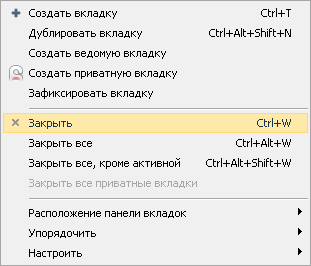
8. Сорьцыг ашиглах
Нээх дээр гараа F4 дарна уу талын самбар хэрэв энэ нь нээгдээгүй байгаа бол. Босоо бар дээр Windows товчийг дарна уу.

Хэрэв байхгүй бол "+" тэмдэг дээр дараад Windows- ийн хажуугийн тэмдэглэгээг тавина уу.

Салбар дээр та дундаа хулганы товчийг ашиглан цонхоо хааж болно. Та бүр SHIFT ба CTRL товчлуурууд ашиглан бүх бүлгийн цэсүүдийг сонгож, дараа нь DELETE товчийг дарж болно.
Бүх цонхуудыг нэг дор хаа
Хэрэв та бүх (эсвэл бараг бүх) нээлттэй цонхуудыг хаах хэрэгтэй бол, та нэгийг нь ашиглаж болно тусгай багууд тэр үед.
- CTRL + F12 дарна уу
- Сонгох сүүлийн tab Өргөтгөсөн
- Зүүн талд байгаа блокт сонго сүүлийн хэсэг Удирдлага
- Гарын Горимын жагсаалтад Opera 9.2 Compatible сонголтыг сонго
- OK дарна уу
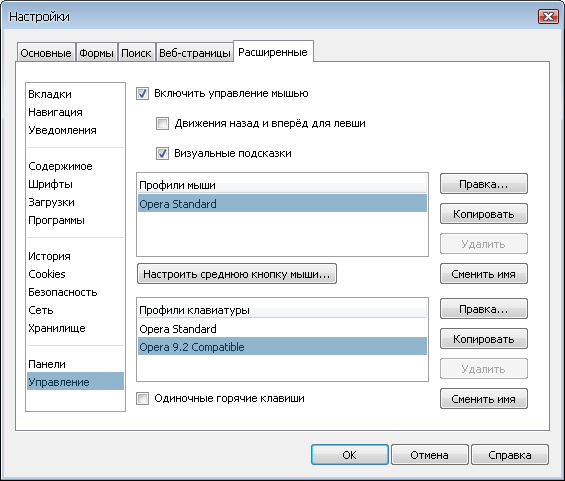
Дарна уу баруун товчоо хулганаа ямар ч нээлттэй таб дээр дарж, гарч ирэхэд дараах сонголтуудын аль нэгийг сонгоно уу:
- Бүгдийг хаах (эсвэл CTRL + ALT + W товчийг дарах)
- Идэвхгүй бусад бүх зүйлийг хаах (эсвэл CTRL + ALT + SHIFT + W товчийг дарах)
- Бүх хувийн цонхыг хаах (стандарт гарын товчлуур байхгүй)
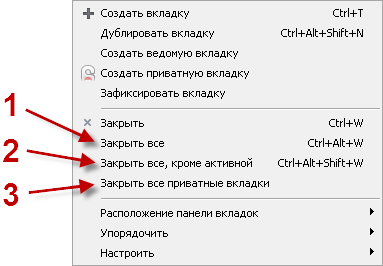
Мэдээжийн хэрэг, бүх дурдсан аргууд нь хаахыг зөвшөөрөхгүй. Гэхдээ энэ нь ойлгогдож байна. Зөв үү?
Мөн браузер цонхны баруун дээд хэсэгт байрладаг сагс тухай бүү мартаарай. Хаалтын дараа табууд орж болно. Хэрэв та санамсаргүйгээр таб хаах бол CTRL + Z товчийг дараад дахин нээнэ.
Тэмдэглэл: Хөтчийн 12-р хувилбараас эхлэн cart icon нь жижиг гурвалжин хэлбэрээр товчлуураар солигдсон байна. Энэ тохиолдолд функцууд хэвээр байна.
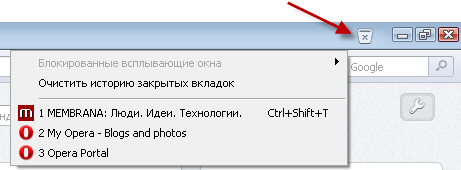
Би юу ч санахгүй байна гэж найдаж байна уу? Хэрвээ танд нэмэх зүйл байвал тайлбарыг бичээрэй.
Зөв ажиллахгүй байгаа бол та Chrome эсвэл Windows-д ажлын менежер ашиглаж болно. Chrome нь "олон процессортой архитектур", түүний дотор Энэ нь бие биеэсээ бие даан ажиллах процесс юм. Тиймээс нэг таб дахь асуудлууд нь бусад цонхнуудын үйл ажиллагаанд нөлөөлөх эсвэл хөтөчийн ерөнхий хариу үйлдэл үзүүлэхгүй байх ёстой.
Олон тохиолдолд, ажлын менежер нь эмнэлгийн хяналт мэтийн үүрэг гүйцэтгэдэг . Үүнтэй холбогдуулан та дотоод үйл явцын үр дүнг хянах боломжтой. Хэрвээ хөтөч удаан байгаа бол тус бүрийн талаар дэлгэрэнгүй мэдэхийг хүсвэл Даалгавар менежерийг нээх боломжтой идэвхтэй үйл явц их хэмжээний нөөц шаарддаг процессыг хаах.
Кром дахь ажлын менежер ашиглах
Гүйцэтгэх дараагийн алхмууд ажлын менежерийг нээх .
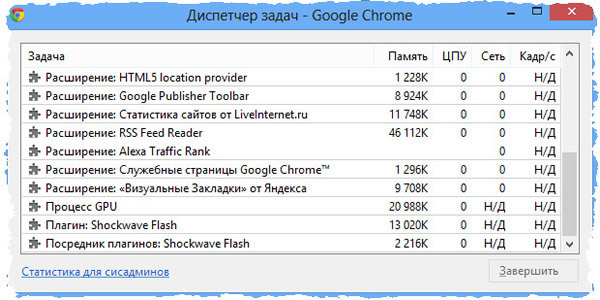
- Харагдах харилцах цонхонд таны хаахыг хүсч байгаа процессыг сонго. Жагсаалтад та таван төрлийн үйл явцыг харж болно.
- Хөтөч. Энэ үйл явцыг бүхэлд нь хянадаг нээлттэй цонхнууд цонхнууд болон тэдгээрийг дагаж мөрддөг сэжигтэй үйл ажиллагаа . Хэрэв та бүх хөтчийн үйл ажиллагааг хүчээр зогсоох хэрэгтэй бол энэ процессыг хаа.
- Renderer. Бүртгэгдсэн табууд болон хөтөлбөрүүд нь renderer процесстой тохирч байна. Энэ нь зөв харагдахгүй бол таб, програмыг хаа.
- Залгаасууд Хэрвээ вэб хуудас нь хуудас дээр зөөвөрлөсөн тусгай процессыг ашигладаг бол энэ процессыг бас залгаас гэж нэрлэдэг. Plugins хамгийн түгээмэл төрлүүд нь Flash, Quicktime болон Adobe Reader . Хэрэв та хуудас дамжуулалт удаан гэж бодож байвал залгаасыг хаах хэрэгтэй.
- Өргөтгөл Бүх браузерууд арын дэвсгэр дээр ажиллаж байгаа.
- GPU ( график процессор ). Энэ процесс нь харуулагчийн график дэлгэцийг хянадаг.
- Эцсийн үйл явцыг дарна уу.
Тулааны менежерийг нээхийн тулд та Shift + Esc хослолыг ашиглаж болно (Windows, Linux болон Chrome OS).
Chrome-ийн multiprocessing архитектур
Та үүнийг диспетчер дотор мэдэж байсан байх Windows ажил (chrome.exe) эсвэл Mac дээрх Үйлдлийн Монитород олон байна google бүртгэл Кром, цонхнууд, өргөтгөлүүд, вэбсайтууд болон залгаасуудтай холбоотой процессууд бие биеэсээ хамааралгүй байдаг. Дэлгэрэнгүй мэдээлэл Та Chrome ажлын менежер янз бүрийн үйл явцыг үзэж болно. Тиймээс нэг үйл явцтай холбоотой асуудал байхгүй сөрөг нөлөөтэй бусад процессууд эсвэл хөтчийн хурдыг бүхэлд нь. Энэ хөгжлийг Chrome "олон процессор архитектурт" гэж нэрлэдэг.
Жишээ нь, та сайтад зочилоход, Chrome нь сайтын кодыг боловсруулдаг зөв дэлгэц үзүүлэгч эсвэл дүрслэх систем. Илэрч цаг хугацаа нь илүү хэцүү болж, заримдаа хуудас үүнээс болж сүйрч магадгүй юм.
Өөр өөр процессуудыг хуваалцсанаар Chrome нь доор дурдсан ашиг тусыг хангадаг.
- Үр ашиг: Хэрэв таберер эвдэрсэн эсвэл энэ нь тэнд үзүүлэгчийг зогсооход асуудал байгаа бол бусад үзүүлэгчид ашигладаг бусад табуудад нөлөөлөхгүй. Хөтөч ажиллах ажиллагаа нь хэвийн бус байдлаар хийгдэхгүй.
- Аюулгүй байдал: тус бүрт үзүүлэгч нь тусдаа ажилладаг програм хангамжийн орчин . Энэ нь бараг үгүй гэсэн үг юм шууд хандах диск, сүлжээ, дэлгэц дээр. Түүний бүх хүсэлт нь хөтчийн процессоор дамжих ёстой. Тиймээс хөтөч нь ямар нэгэн сэжигтэй үйлдлийг хянаж байдаг.
- Гүйцэтгэл: орчин үеийн компьютер цөөхөн байна төв боловсруулах нэгж (CPU). Олон прожектор архитектур нь ийм процессорын гүйцэтгэлийн давуу талыг ашигладаг. Үүнээс гадна, та хөтөчтэй холбоотой табыг хаахдаа бүх санах ойг системд буцааж бусад процессуудыг ашиглаж болох юм.
Интернет дээр хууран мэхлэгчдийн амьдралын хэв маягийн адил шинэ маягаар гарч ирсэн бүх цаг үе шиг хууртахын тулд маш ухаалаг аргууд (занга) ашиглана.
Тэдний нэг нь суулгах явдал юм тусгай скриптүүд хэрэглэгчийг зөвшөөрөхгүй google браузер Chrome хаах нээлттэй цонхнууд.
Хром доторх табыг хаах бүх оролдлогууд амжилтгүй болдгоороо тэдгээр нь хаагдсан ч энэ нь хийгдэж болно. Доорх хоёр арга байна: ажлын менежер болон hotkeys ашиглах.
Хэрвээ хрээгүй хромд байгаа табыг яаж хурдан хаах вэ?
Google Chrome-д та хаахыг хүсэхгүй байгаа Табыг хаахын тулд та гүйлгэх хэрэгтэй

Дээрх зураг дээрх шиг тодруулаарай Google chrome доод хэсэгт дарна уу.
Зөвхөн энд ганц нэг тааламжгүй мөчийг олох болно. Браузер нь бүх ирж буй зурвасуудын хамт бүрэн хаагдах болно.
Хромын халуун товчлууруудын зөвхөн нэг цонхыг яаж хурдан хаах вэ
Хуудсыг хаахыг хүссэн хуудсан дээрх хром дээр дараад keyboard товчлуур дээр CTRL + F4 эсвэл CTRL + W товчлуурыг дарна уу.
Мөн дараах товчлууруудыг анхаарна уу. Хэрэв та CTRL + T товчийг дарвал энэ нь нээгдэнэ шинэ таб , CTRL + SHIFT + T - таны скрум нээгдсэн хамгийн сүүлд нээгдэнэ.
Энэ бүгд бол ирээдүйд ийм сайтуудаас зайлсхийх, эсвэл илүү сайн суулгахыг хичээдэг сайн вирусны эсрэг - ийм нөөцийг хаадаг. Амжилт.
Хэрвээ та хуудсыг хаах боломжгүй сайтууд руу хандах юм бол шийдлийн арга, энд хаагаагүй хуудаснууд
Иймээс askfdoasd8.ru болон Bk.com-аас гаргасан загвартай фишинг сайтууд хаагдахад хэцүү байдаг. Цонхнуудыг хаяхдаа, "сайтаа бүү орхи, Боинг 747 цонхыг сүйрүүлэх" болон хууран мэхлэгчдэд санаандгүй зүйлүүд орно. Тиймээс энэ сайт (зарим шалтгаанаар) хаагдах боломжгүй. Та загалмай дээр эсвэл Ctrl + W дээр дарж, зурвас гарч ирнэ.
Тиймээс та мэдэх ёстой хамгийн эхний зүйл бол домогт ажлын менежер юм. Хосолсон alt түлхүүрүүд + ctrl + del эсвэл ctrl + shift + esc
Энэ нь та үргэлж өлгөгдсөн програм эсвэл процессыг дуусгаж болно.
Өөрийн хөтчийг нээх, хаах. Та Firefox эсвэл Opera-г Google Chrome-д ашиглаж болно. Гэхдээ энэ замаар та хаах болно бүхэл бүтэн google Кром.
Тэгэхээр, press + ctrl + del - Даалгаврын менежер - Дэлгэрэнгүй - сонгох google жагсаалт Chrome буюу таны хөтөч болон Төгсгөл процессын мод дээр дарна уу. Энэ арга нь үргэлж ажилладаг.
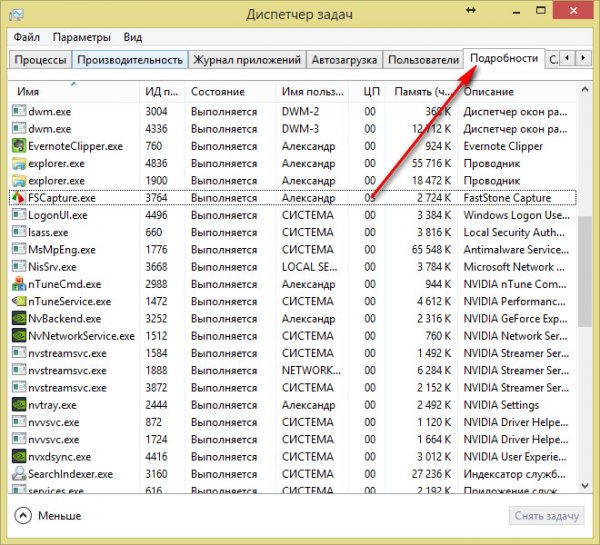
Google Chrome-ийн аргын дугаар 2-т хаахгүй хуудсыг хэрхэн хаах вэ
Хоёр дахь шийдэл нь процессыг Google Chrome-т шууд өөрөө бөглөх явдал юм. Opera болон Firefox нь Chromium аль хэдийн ашиглагдаж байгаа тул бүгдээрээ эдгээр хөтчүүдтэй адилхан юм шиг байна. Түлхүүр шилжүүлэх + esc эсвэл Цэс рүү Tools - Ажил үүргийн менежер дарах замаар хаахгүй үйл явцыг зогсоох
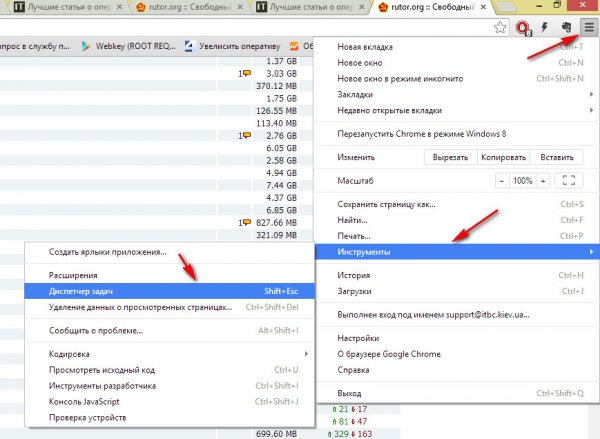
Жагсаалтаас хөлдөөсөн таб эсвэл хэд хэдэн хуудас олоорой. шилжүүлэх түлхүүр процессыг гүйцээхийн тулд дарна уу.
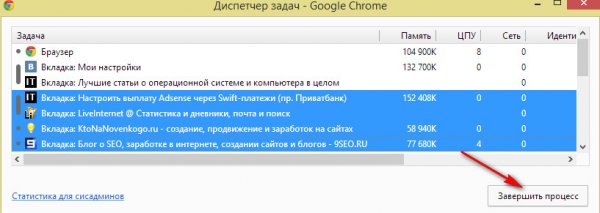
Бүх шаардлагагүй ( флашгүй хаалттай хуудсууд ) хаалттай бөгөөд бид аюулгүй ажиллах боломжтой
Эдгээр нь хаах боломжгүй үйл явцыг дуусгах арга юм. Энэ нь заль мэхийн хуудасыг хэрхэн хаах вэ гэдэг нь маш энгийн тохиолдол юм. Google Chrome нь фишинг сайтуудтай идэвхтэй тэмцэж байна. Утасны дугаарыг холбохын тулд аюулгүй байдлыг ерөнхийд нь хэлэх нь шударга шинэ түвшин болон далайн дээрэмчид жаахан хэцүү амьдарч байна. Дэлхий даяар, хаах боломжгүй хуудсаа үргэлж хааж, ажилдаа саад хийхгүй байх болно!
Холбогдох нийтлэл
Зөв үү?Би юу ч санахгүй байна гэж найдаж байна уу?
Хэрвээ хрээгүй хромд байгаа табыг яаж хурдан хаах вэ?

